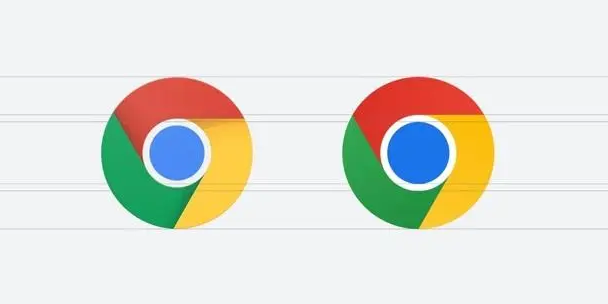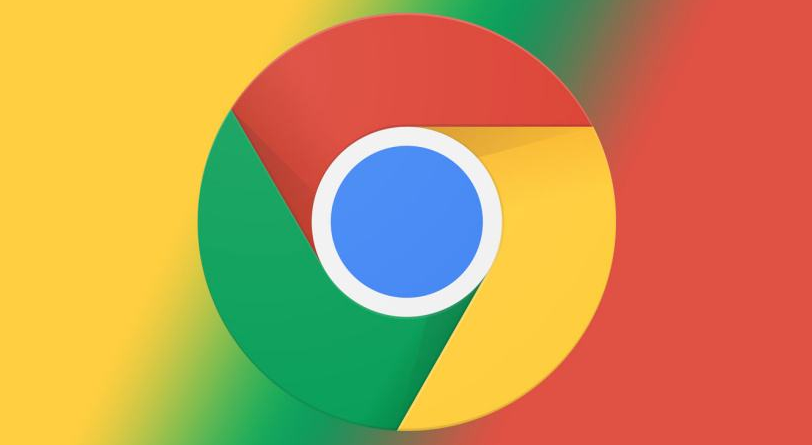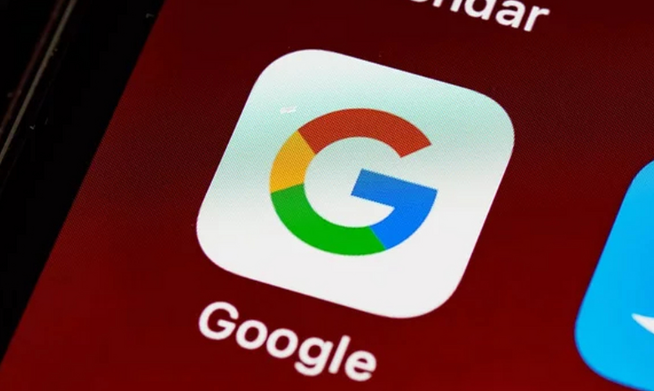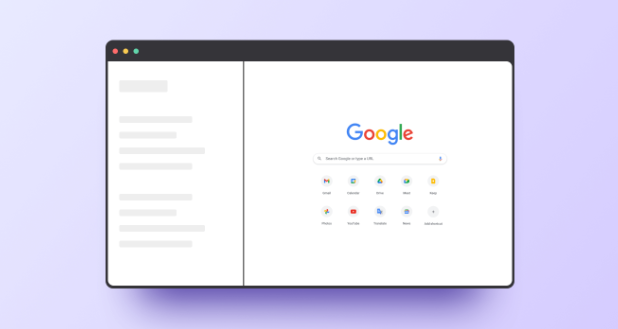教程详情

1. 检查系统兼容性
- 操作系统版本:确保系统版本符合Chrome最低要求(如Windows需为Win7及以上,Mac需为OS X 10.10及以上)。通过“设置” > “关于”查看系统版本,若版本过低需升级后再安装。
- 硬件配置:检查内存和磁盘空间是否充足,建议释放C盘至少500MB空间,可通过删除临时文件或清理磁盘实现。
2. 修复系统文件与权限
- 运行系统文件检查:按`Win+R`输入`cmd`,执行命令`sfc /scannow`,扫描并修复损坏的系统文件。完成后重启电脑。
- 检查磁盘错误:在CMD中输入`chkdsk /f`,修复磁盘逻辑错误,确保安装包能正常写入文件。
- 以管理员身份运行:右键点击安装程序,选择“以管理员身份运行”,避免因权限不足导致文件写入失败。
3. 排查安全软件干扰
- 暂时关闭杀毒软件:部分防病毒软件可能误删安装文件,可暂时禁用或卸载第三方安全软件,安装完成后重新开启。
- 添加信任项:将Chrome安装程序(如`.exe`或`.msi`文件)添加到杀毒软件白名单,防止再次被拦截。
4. 清理临时文件与缓存
- 删除临时文件:按`Win+R`输入`%temp%`,全选删除临时文件夹内所有内容,避免旧文件干扰安装。
- 清理浏览器缓存:在Chrome设置中选择“隐私与安全” > “清理浏览数据”,勾选“缓存”和“Cookie”后清除。
5. 重新下载与校验安装包
- 更换下载渠道:访问谷歌官方下载页面或备用镜像站点(如`https://chromeenterprise.google/browser/download`),手动下载最新版安装包。
- 校验文件完整性:对比下载的文件大小与官方一致,或使用哈希工具(如MD5)验证文件未损坏。若文件不完整,需重新下载。
6. 检查注册表与系统设置
- 修复注册表项:按`Win+R`输入`regedit`,定位到`HKEY_LOCAL_MACHINE\SOFTWARE\Google\Update`,删除或修正异常键值(需备份注册表)。
- 启用必要服务:确保“Background Intelligent Transfer Service”服务已启动(在服务管理器中设置为“自动”)。
如需进一步帮助,可访问Chrome帮助中心或联系谷歌技术支持获取详细指南。